Cara Atasi Pesan Service Required pada Printer Epson l355
Jika Anda memiliki Sebuah printer pasti akan mengalami masalah atau error yang terjadi pada printer anda, contoh nya saja saat anda asik menge-print tiba-tiba muncul error Servic e Required, jika orang yang awam pasti akan membawanya ke service printer.
Pesan "Service Required" pada Epson L355 terjadi karena jumlah hitungan saat cetak atau melakukan head clening sudah mencapai kondisi maksimal. Jadi sebenarnya katrid printer yang kita pake mencetak atau melakukan "head cleaning "akan merekam dan menghitung aktivitas tersebut ke dalam sebuah chip yang ditanam di katrid
untuk mengatasi hal tersebut disini saya akan berbagi tentang bagaimana Cara Atasi Pesan Service Required pada Printer Epson l355, cara ini bisa berlaku untuk Epson lainya ,seperti L110, L210, L300, L350 , pada artikel ini saya mencoba nya pada printer Epson L355.
1. Silahkan Download Aplikasi Reseter Epson nya di bawah ini
2. Setelah anda download Silahkan anda Extrack
3. Hidupkan Printer Epson Anda dan hubungkan dengan Komputer/Laptop anda
4. jalankan file "Adjprogcracked" dalam folder yang anda ektrack
5. Muncul Tampilan Seperti Di bawah ini, Pilih Select Untuk memilih Type Printer anda
 |
| Pilih Select |
 |
| Tentukan Type Printer Anda |
6. Dibawah ini Pilih Waste ink pad counter
7. Cek Lis Pada Main pad Counter Lalu anda klik Check Setelah itu klik Initialization
8. Diminta Untuk Mematikan Printer dan hidupkan kembali
9. Finish, Main pad counter akan kosong
Semoga dapat bermanfaat,Tutorial ini saya buat berdasarkan pengalaman saya dan pernah saya alami. Kritik dan saran silahkan tinggalkan pada komentar















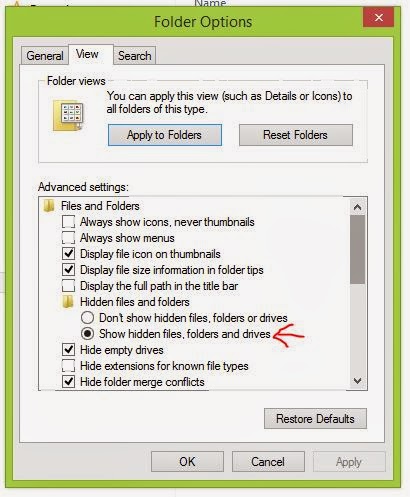
.png)







